实战wxPython系列-024

wx.PrintDialog类提供了一个用于指定打印机配置的对话框。该对话框允许用户更改与文档相关的设置,例如纸张尺寸和方向,打页面范围以及要打印的份数。它提供控件以使用户能够从可用的打印机中进行选择,包括任何已配置的网络打印机。 在Window上使用本机打印对话框。
wx.PageSetupDialog控件用于设置页面详细信息以便打印。允许用户设置边框和边距调整量、页眉和页脚以及纵向或横向打印。
一、wx.PrintDialog简介
Wx.PrintDialog打印和打印设置公共对话框。其常用方法有:
- GetPrintDC(self):返回打印对话框创建的设备上下文(如果有的话)。当调用此函数时,设备上下文的所有权将转移到应用程序,因此必须显式地删除它。
- GetPrintData(self):返回与打印对话框关联的打印数据。
- GetPrintDialogData(self):返回与打印对话框关联的打印对话框数据。
- ShowModal(self): 显示对话框,如果点击了wx.OK按钮则返回wx.ID_OK,否则返回wx.ID_CANCEL。

图1:wx.PrintDialog类继承关系
二、wx.PrintDialogData
wx.PrintDialogData保存wx.PrintDialog中与可视特性相关的数据信息。其常用方法有:
- EnableHelp(self, flag):启用或者禁用”帮助”按钮。
- EnablePageNumbers(self, flag):启用或者禁用”页码” 范围控制。
- EnablePrintToFile(self, flag):启用或者禁用”打印到文件”复选按钮。
- EnableSelection(self, flag):启用或者禁用”选定范围”单选按钮。
- GetAllPages(self):如果用户请求打印所有页面,则返回True。
- GetCollate(self):如果用户请求对文档进行排序,则返回True。
- GetFromPage(self):返回用户输入的from页码。
- GetMaxPage(self):返回最大页码。
- GetMinPage(self):返回最小页码。
- GetNoCopies(self):返回用户请求打印的份数。
- GetPrintData(self):返回内部引用的wx.PrintData对象。
- GetPrintToFile(self):如果用户选择打印到文件,则返回True。
- GetSelection(self):如果用户要求打印选择项,则返回True(其中“选择”是特定于应用程序的概念)。
- GetToPage(self):返回用户输入的“打印到”页码。
- IsOk(self):如果打印数据在打印对话框中使用有效,则返回True。例如,如果当前打印机未设置,则在Windows上返回False。在所有其他平台上,它返回True。
- SetCollate(self, flag):设置“Collate”复选框为True或False。
- SetFromPage(self, page):设置起始页码。
- SetMaxPage(self, page):设置最大页码。
- SetMinPage(self, page):设置最小页码。
- SetNoCopies(self, n):设置用户要求打印的默认份数。
- SetPrintData(self, printData):设置内部使用的wx.PrintData对象。
- SetPrintToFile(self, flag):将“打印到文件”复选框设置为True或False。
- SetSelection(self, flag):选择“选择”单选按钮。打印选择的效果取决于应用程序如何实现该命令。
- SetToPage(self, page):设置“打印到”页码。
三、wx.PrintDialog演示
下面的代码演示如何使用wx.PrintDialog在程序中实现打印功能。
#打印对话框(PrintDialog)
import wx
class SamplePrintDialog(wx.Frame):
def __init__(self, *args, **kw):
super(SamplePrintDialog, self).__init__(*args, **kw)
self.InitUi()
def InitUi(self):
#设置标题
self.SetTitle("实战wxPython: 打印对话框")
#设置窗口尺寸
self.SetSize(360, 240)
self.CreateStatusBar()
panel = wx.Panel(self)
btnTest = wx.Button(panel, label="测试打印对话框", pos = (100, 20))
btnTest.Bind(wx.EVT_BUTTON, self.OnOpenPrintDialog)
self.Centre()
def OnOpenPrintDialog(self, e):
data = wx.PrintDialogData()
data.EnableSelection(True)
data.EnablePrintToFile(True)
data.EnablePageNumbers(True)
data.SetMinPage(1)
data.SetMaxPage(10)
#data.EnablePageNumbers(False)
dlg = wx.PrintDialog(self, data)
if dlg.ShowModal() == wx.ID_OK:
data = dlg.GetPrintDialogData()
#print("all pages: %d\n" % data.GetAllPages())
sbar = self.GetStatusBar()
if data.GetAllPages():
sbar.SetStatusText("打印已完成")
dlg.Destroy()
def main():
app = wx.App()
sample = SamplePrintDialog(None)
sample.Show()
app.MainLoop()
if __name__ == "__main__":
main()
运行上面的代码,在Windows系统下,其界面如图2:

图2:打印对话框测试
当我们点击”测试打印对话框”,将弹出打印对话框,如图3所示:

图3:打印对话框
点击打印,打印完毕,返回主窗口,在主窗口状态栏显示信息”打印已完成”。

图4:打印测试完成
四、wx.PageSetupDialog页面设置对话框
wx.PageSetupDialog实现一个页面设置通用对话框。页面设置对话框包含纸张大小(字母,A4, A5等),方向(横向或纵向)的控件,以及(目前仅在Windows下)设置左,上,右和底部空白大小(毫米)的控件。因为在可用时使用本机对话框(目前所有主要平台都是这种情况)都使用本机对话框,所以该对话框的外观因平台而异。
注意点击确认按钮(wx.OK)和取消按钮(wx.Cancel) 不会释放本对话框,这一步必须由应用程序来完成。
wx.PageSetupDialog常用方法:
- GetPageSetupData(self):返回对话框关联的wx.PageSetupDialogData对象。
- ShowModal(self): 显示对话框,如果点击了wx.OK按钮则返回wx.ID_OK,否则返回wx.ID_CANCEL。

图5:wx.PageSetupDialog类继承关系
五、wx.PageSetupDialogData
wx.PageSetupDialogData保存与wx.PageSetupDialog相关的各种信息。它包含一个wx.PrintData成员,用于保存基本打印机配置数据(与wx.PageSetupDialogData存储的用户界面配置设置相对)。
wx.PageSetupDialogDat的常用方法有:
- EnableMargins(self, flag):启用或禁用页边距控制(仅限Windows)。
- EnableOrientation(self, flag):启用或禁用方向控制(仅限Windows)。
- EnablePaper(self, flag):启用或禁用纸张大小控制(仅限Windows)。
- EnablePrinter(self, flag):启用或禁用“打印机”按钮,该按钮调用打印机设置对话框。
- GetDefaultInfo(self):如果对话框只是返回默认打印机信息(如方向)而不是显示对话框(仅限Windows),则返回True。
- GetDefaultMinMargins(self):如果页面设置对话框将从当前选定的打印机属性中获取其最小边距值(仅限Windows),则返回True。
- GetEnableMargins(self):如果打印机设置按钮被启用,则返回True。
- GetEnableOrientation(self):如果方向控制已启用,则返回True(仅限Windows)。
- GetEnablePaper(self):如果纸张大小控制已启用,则返回True(仅限Windows)。
- GetEnablePrinter(self):如果打印机设置按钮被启用,则返回True。
- GetMarginBottomRight(self):返回以毫米为单位的右侧(x)和底部(y)页边距。
- GetMarginTopLeft(self):以毫米为单位返回左边(x)和上面(y)的页边距。
- GetMinMarginBottomRight(self):返回用户可以输入的右侧(x)和底部(y)最小页边距(仅限Windows)。
- GetMinMarginTopLeft(self):返回用户可以输入的左(x)和上(y)最小页边距(仅限Windows)。
- GetPaperSize(self):以毫米为单位返回纸张大小。
- GetPrintData(self):返回与此关联的打印数据的引用对象。
- IsOk(self):如果与对话框数据相关联的打印数据有效,则返回True。例如,如果当前打印机未设置,则在Windows上返回False。在所有其他平台上,它返回True。
- SetDefaultInfo(self, flag):如果对话框只是返回默认的打印机信息(例如方向)而不是显示对话框(仅限Windows),则传递True。
- SetDefaultMinMargins(self, flag):如果页面设置对话框将从当前选定的打印机属性中获取最小边距值(仅限Windows),则传递True。单位为毫米。
- SetMarginBottomRight(self, pt):以毫米为单位设置右侧(x)和底部(y)页边距。
- SetMarginTopLeft(self, pt):以毫米为单位设置左边(x)和上面(y)的页边距。
- SetMinMarginBottomRight(self, pt):设置用户可以输入的右侧(x)和底部(y)最小页边距(仅限Windows)。
- SetMinMarginTopLeft(self, pt):设置用户可以输入的左(x)和上(y)最小页边距(仅限Windows)。
- SetPaperSize(self, size):设置纸张大小,单位为毫米。
- SetPrintData(self, printData):设置与打印关联的打印数据对象。
六、wx.PageSetupDialog演示
下面的代码演示如何使用wx.PageSetupDialogData设置页面相关控制数据,然后调用wx.PrintDialogData完成页面设置。
#页面设置对话框(wx.PageSetupDialog)
import wx
class SamplePageSetupDialog(wx.Frame):
def __init__(self, *args, **kw):
super(SamplePageSetupDialog, self).__init__(*args, **kw)
self.InitUi()
def InitUi(self):
#设置标题
self.SetTitle("实战wxPython: PageSetupDialog演示")
#设置窗口尺寸
self.SetSize(320, 240)
self.CreateStatusBar()
panel = wx.Panel(self)
btnTest = wx.Button(panel, label="测试页面对话框", pos = (100, 20))
btnTest.Bind(wx.EVT_BUTTON, self.OnTestPageSetupDialog)
self.Centre()
def OnTestPageSetupDialog(self, e):
data = wx.PageSetupDialogData()
data.EnableMargins(True)
data.EnableOrientation(True)
data.SetMarginTopLeft((10, 10))
data.SetMarginBottomRight((10, 10))
dlg = wx.PageSetupDialog(self, data)
if dlg.ShowModal() == wx.ID_OK:
data = dlg.GetPageSetupData()
sbar = self.GetStatusBar()
sbar.SetStatusText("页面设置完成")
def main():
app = wx.App()
sample = SamplePageSetupDialog(None)
sample.Show()
app.MainLoop()
if __name__ == "__main__":
main()
运行上述代码,点击窗口中的”测试页面对话框”按钮,打开页面设置对话框,进行页面设置。
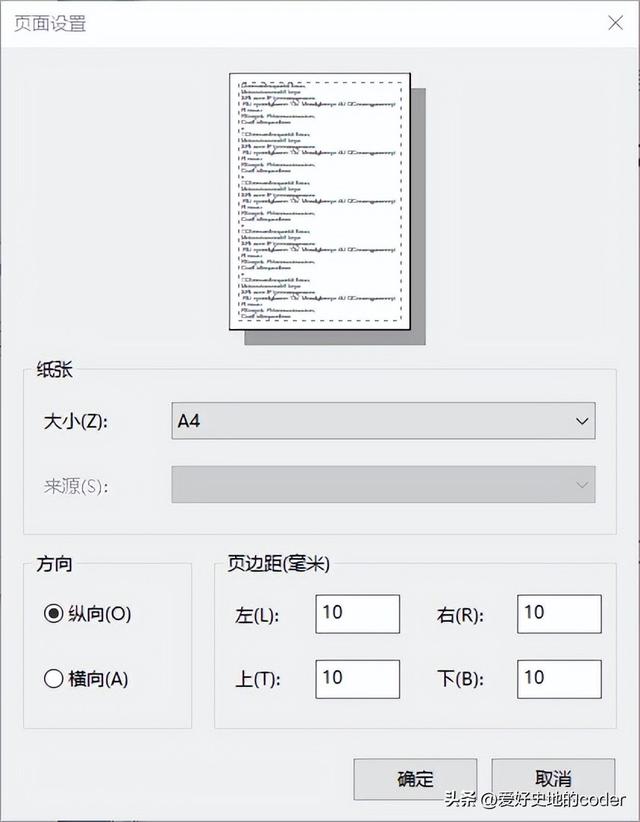
图6:页面设置对话框
七、本文知识点
- 如何使用wx.PrintDialog进行打印操作。
- 了解wx.PrintDialogData常用方法。
- 了解和使用wx.PageSetupDialog页面设置对话框。
- 了解wx.PageSetupDialogData常用方法。
前一篇:wxPython – 单选和多选列表对话框
请关注,评论,收藏,点赞,和转发。
,




